Eve Light Switch

TEIL 2
| Produkt-Art | smarter Lichtschalter |
|---|---|
| Funktionen | Erfassung der Schaltzyklen und Schaltzeiten, Timer, verschiedenen Automationen, Hey Siri usw. |
| Stromversorgung | direkter Anschluss an Stromversorgung |
| Umgebungsbedingungen | Indoor-Einsatz |
| SmartHome Technologie | Bluetooth und Thread-fähig (Matter) |
| Material | Gehäuse aus Kunststoff |
| Lieferumfang | Eve Light Switch Quick Start Guide |
Installation und Einrichtung
Elektro-Installation
Kommen wir zur Einrichtung, welche bei Eve wie bereits von allen anderen Produkten des Unternehmens gewohnt so weit absolut einfach ist, während die Installation Fachkenntnis bezüglich der Elektronik erfordert, aber insgesamt dann doch eigentlich recht simple ist.
Beginnen wir mit der Installation bzw. Montage. Für die erfolgreiche Montage ist es sehr wichtig, dass ihr Stromleitungen mit drei Adern im Haus habt, in Altbauten fehlt daher oft der für Eve Light Switch wichtige dritte Draht und zwar der Nullleiter (blaues Kabel). Ist dieser bei euch vorhanden, kann Eve Light Switch montiert werden, ist dies jedoch nicht der Fall, habt ihr leider keine Möglichkeit, Eve Light Switch zu nutzen. Sind wiederum drei Adern im Haus verlegt, dann gilt es als Nächstes auf jeden Fall die Sicherung für das entsprechende Licht bzw. den Raum abzuschalten, damit kein Strom mehr ansteht. Zu beachten gilt auch, dass Eve Light Switch keine Relais basierende Schaltungen unterstützt. Bedenkt zudem, dass ihr hier mit 230 Volt und 16 Ampere handhabt, also solltet ihr auf jeden Fall sicher sein, was ihr tut, ist dies nicht der Fall, sollte ihr die Arbeiten von einem Fachmann machen lassen.
Nun erfolgt der Wechsel des Schalters, dazu entfernt man die Wippe, Rahmen und alle weiteren Elemente des bisherigen Lichtschalters. Bei mir im Neubau habe ich hier direkt alle Lichtschalter im großen Bereich untereinander angeordnet, somit muss ich hier den 5-Fach Rahmen samt Wippen usw. entfernen. Nun liegt der entsprechende Schalter, welchen ihr austauschen möchtet, frei und kann durch das entfernen der beiden Schrauben aus der Hohldose herausgezogen werden, aber Achtung, die Kabel sind noch angeschlossen, darauf achten. Nun am Besten ein Bild der aktuellen Verdrahtung machen, sodass man bei nicht gelingen oder einem wechsle wieder alles richtig angeschlossen bekommt.



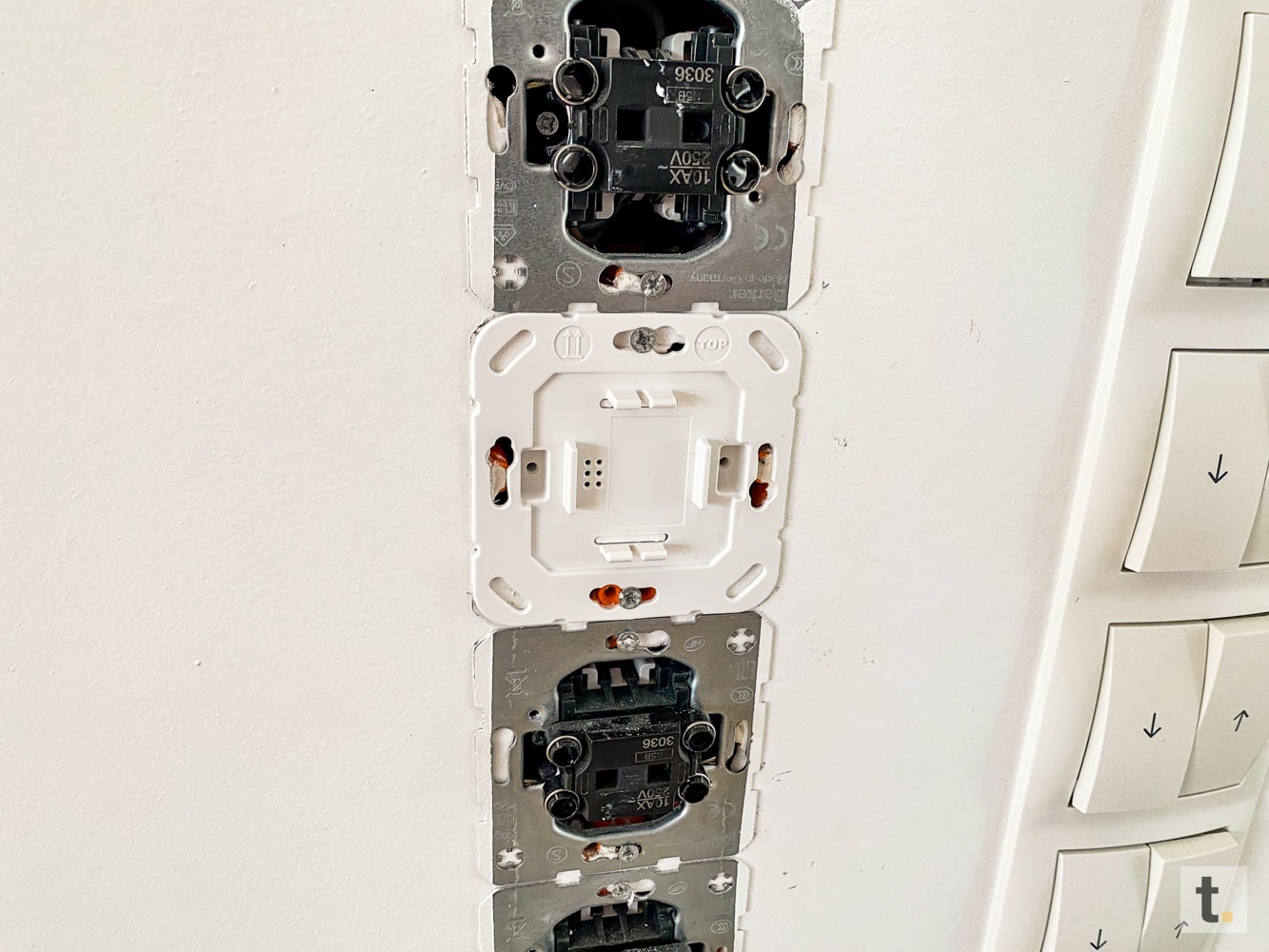
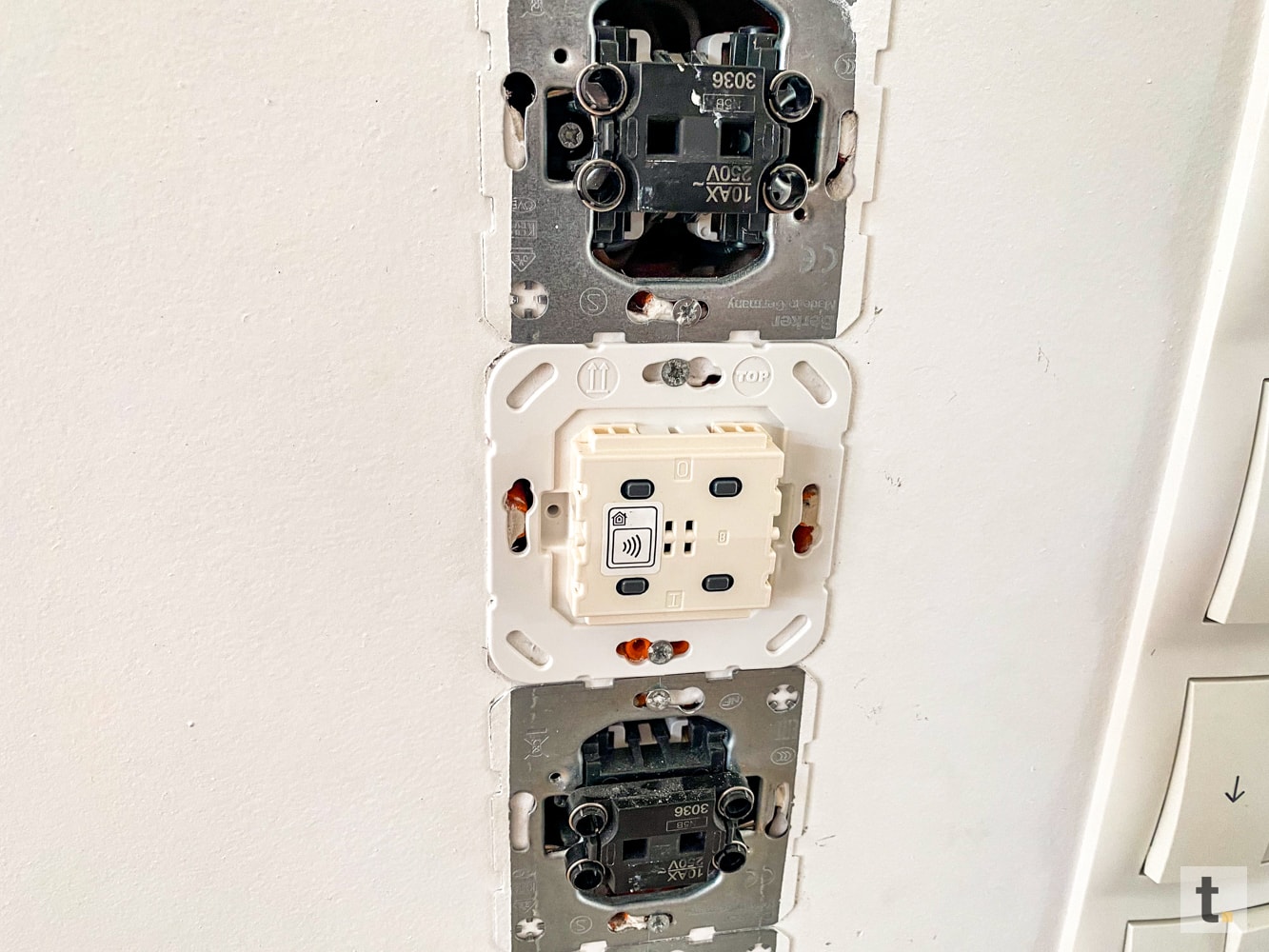
Anschließend müsst ihr das Kabel vom alten Schalter beim Anschluss „L“ entfernen und in den entsprechenden „L“ Anschluss in der Eve Light Switch Einheit einstecken, sodass das Kabel einrastet. Somit hat man schon mal das stromzuführende Kabel angeschlossen und nun nimmt man das andere Kabel am alten Schalter und steckt dieses in den Anschluss „1“ beim Eve Light Switch. Dabei handelt es sich um das Kabel, welches zur Lichtquelle verläuft. Anschließend muss noch ein Nullleiter üblicherweise ein blaues Kabel angeschlossen werden, welches bei drei adrigen Kabel mit in der Dose liegen muss, aber nicht am klassischen Lichtschalter angeschlossen ist, da dieser es nicht benötigt. Beim Eve Light Switch ist es hingegen zwingend erforderlich und so musste ich z. B. bei meiner Wago Klemme an der alle Minuskabel der Lichtschalter an dieser Stelle angeschlossen sind, den vom zum Licht laufenden Entfernen und in Eve Light Switch bei „N“ einstecken. Danach habe ich noch ein zusätzliches Kabel geholt und vom zweiten Anschluss „N“ der Eve Light Switch wieder zur Wago Klemme geführt.
Somit war die elektrische Installation eigentlich auch schon abgeschlossen. Sofern man sich hier auskennt, ist das ganze auch sehr einfach, aber als Laie kann hier eben viel schiefgehen, daher muss man sich absolut sicher sein, was man tut. Schließlich ist hier nicht nur der Strom bezüglich eines Stromschlags die Gefahr, sondern es kann zudem auch zu einem Brand führen, wenn man hier etwas falsch macht. Im Anschluss wird noch die Steuereinheit mit den goldenen Pins entsprechend eingesteckt, sodass diese sicher einrastet und schon kann man die Sicherung wieder einschalten, um zu prüfen, ob alles funktioniert. Anschließend einfach eine der beiden schwarzen Tasten im oberen Bereich betätigen, dann sollte das Licht angehen und unten aus, passt dies soweit ist alles richtig installiert worden.
Nun kann man entweder den mitgelieferten Rahmen inkl. Schaltwippe und Verschraubungen montieren oder das Ganze einfach wie bei mir in den bestehenden Mehrfachrahmen integrieren. Dazu einfach diesen Rahmen, wie es davor war montieren und dann eben den Rahmen von Eve Light Switch weglassen und einfach nur die mitgelieferte Wippe aufsetzen, fertig.
Einrichtung HomeKit
Die elektrische Installation ist erledigt, nun muss das ganze noch mit HomeKit bzw. der Eve Home App eingerichtet werden, damit ihr das Licht nicht nur wie gehabt manuell steuern könnt. Die Einrichtung verläuft dabei eigentlich wie bei allen Produkten, welche mit Apple HomeKit kompatibel sind, nahezu identisch ab und ist in nur wenigen Schritten erledigt. Da Eve Light Switch wie alle andern aus dem Hause Eve stammenden Produkte aktuell noch ausschließlich mit HomeKit arbeitet, ist für die Inbetriebnahme bzw. die Einrichtung ein Apple-Device zwingend erforderlich. Somit kann, wer ein iPhone oder iPad besitzt, auf dem das iOS bzw. iPadOS System läuft, bei dem die Apple HomeKit-App von Werk aus installiert ist, direkt mit der Einrichtung loslegen. Sobald Matter auf allen kompatiblen Smarthome Geräten richtig anläuft, bietet Eve auch eine App für Android an und somit werden die Produkte dank Matter auch Android kompatibel.
In meinem Fall beschreibe ich hier die Einrichtung via iPhone, doch via iPad ist es nicht wirklich anders, eben nur etwas größer. Da Apple mit dem Update Namens Mojave (10.14), die HomeKit App auch auf den Mac gebracht hat, kann man, sofern man einen entsprechenden Mac mit diesem oder einem neueren Betriebssystem besitzt, auch von dort aus direkt den smarten Lichtschalter steuern, also das Licht ein und ausschalten.


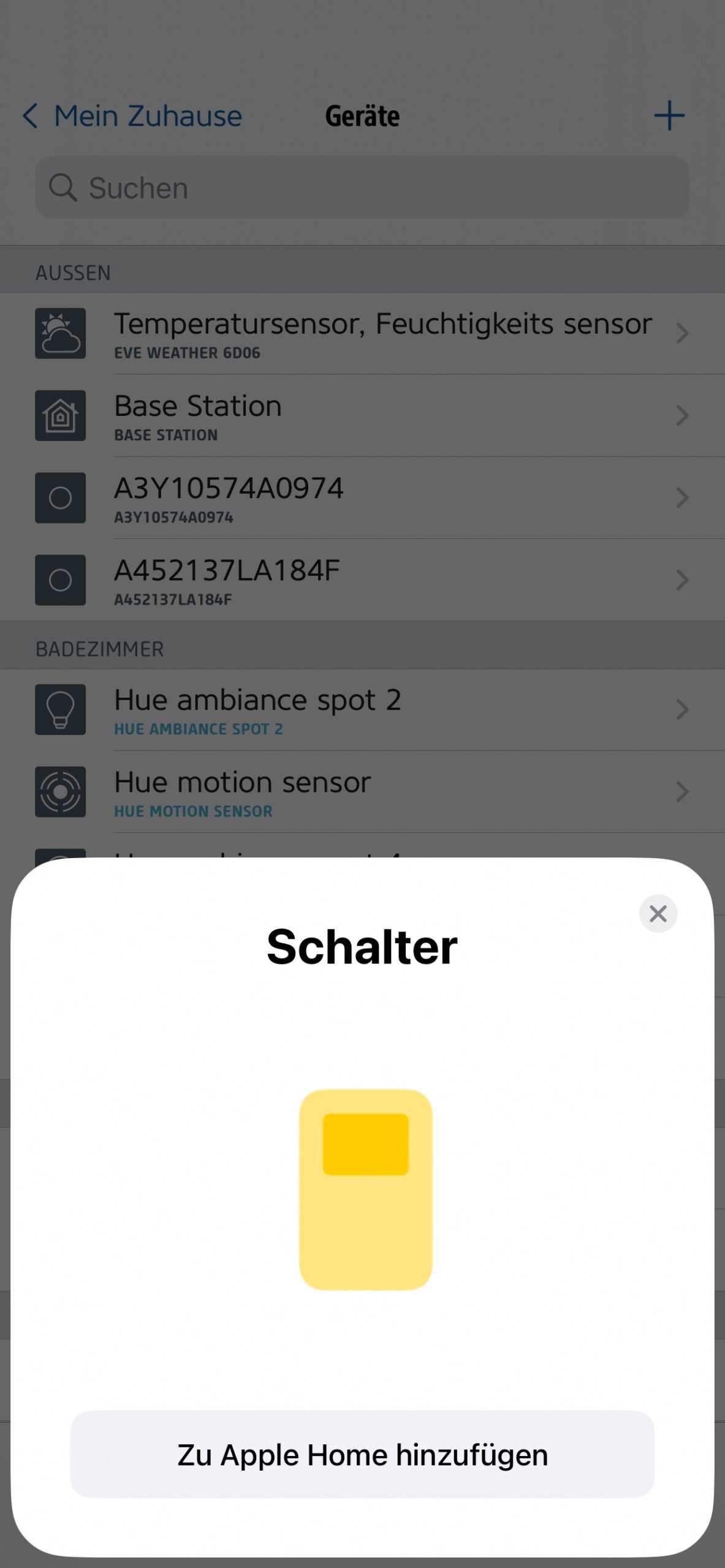
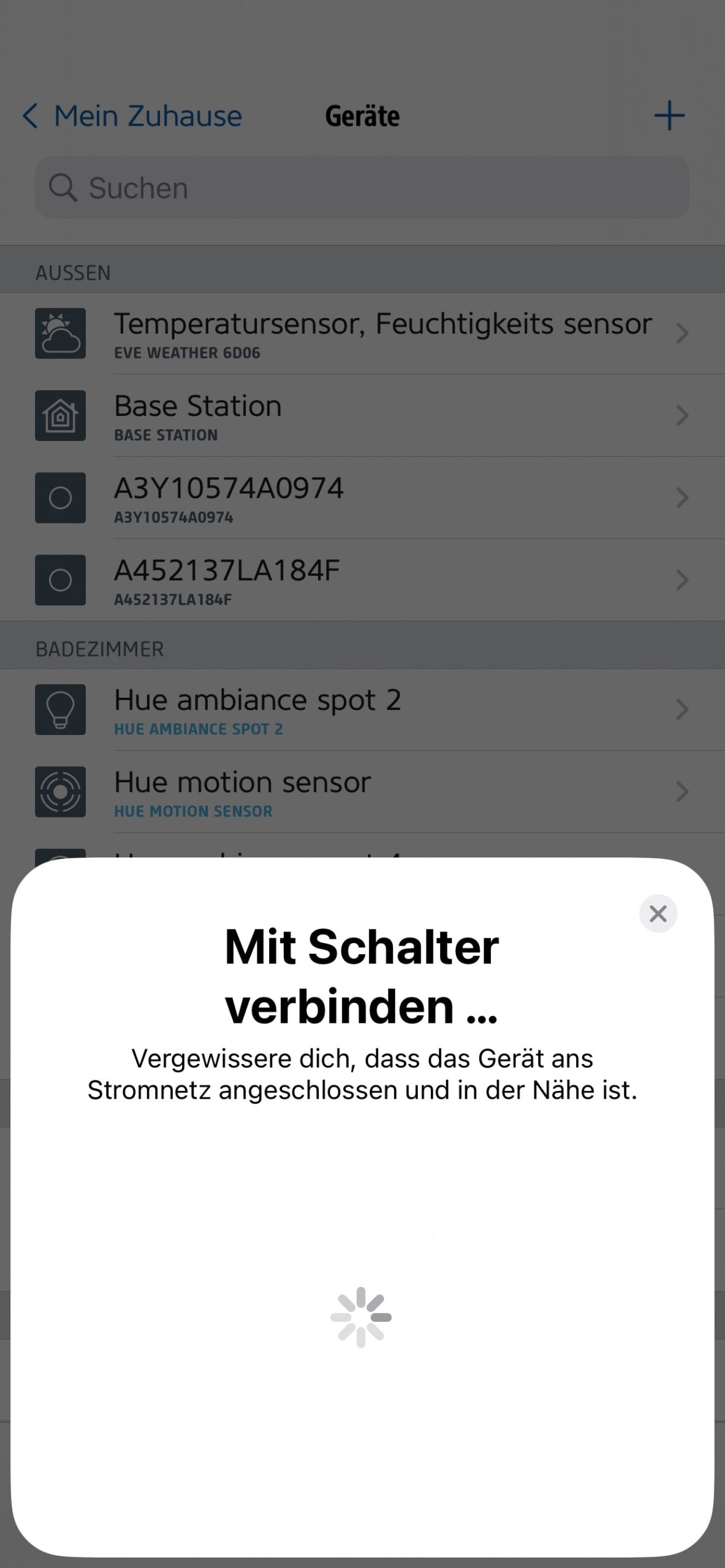

Bei der Einrichtung gibt es weiterhin wie gewohnt zwei Möglichkeiten: Entweder klassisch und mit umfangreichen Funktionen direkt über die Eve Home App (für ein Update der Firmware notwendig) oder schnell und kompakt über die HomeKit App. Dabei habe ich mich für die umfangreichere Einrichtung über die Eve Home App entschieden, welche das Gerät direkt auch in Apple HomeKit integriert.
Um Eve Light Switch einzurichten, installiert man daher zu aller erst die Eve Home App. Hier navigiert man dann zu den Einstellungen und tippt auf den Punkt „Geräte“. Dabei bekommt man wie ich hier zahlreiche Geräte, die bereits eingerichtet bzw. mit HomeKit usw. verbunden sind, angezeigt. Ein neues Gerät kann man durch das tippen aus das „+“ Symbol einrichten. Dabei wird direkt die Kamera aktiviert, sodass man damit nun den HomeKit Code, welcher an der Steuereinheit aufgeklebt ist und nach der Elektro-Installation direkt abgescannt werden kann, oder man nimmt alternativ den Code, welcher auf der beiliegenden Karte in der Verpackung aufgeklebt ist.
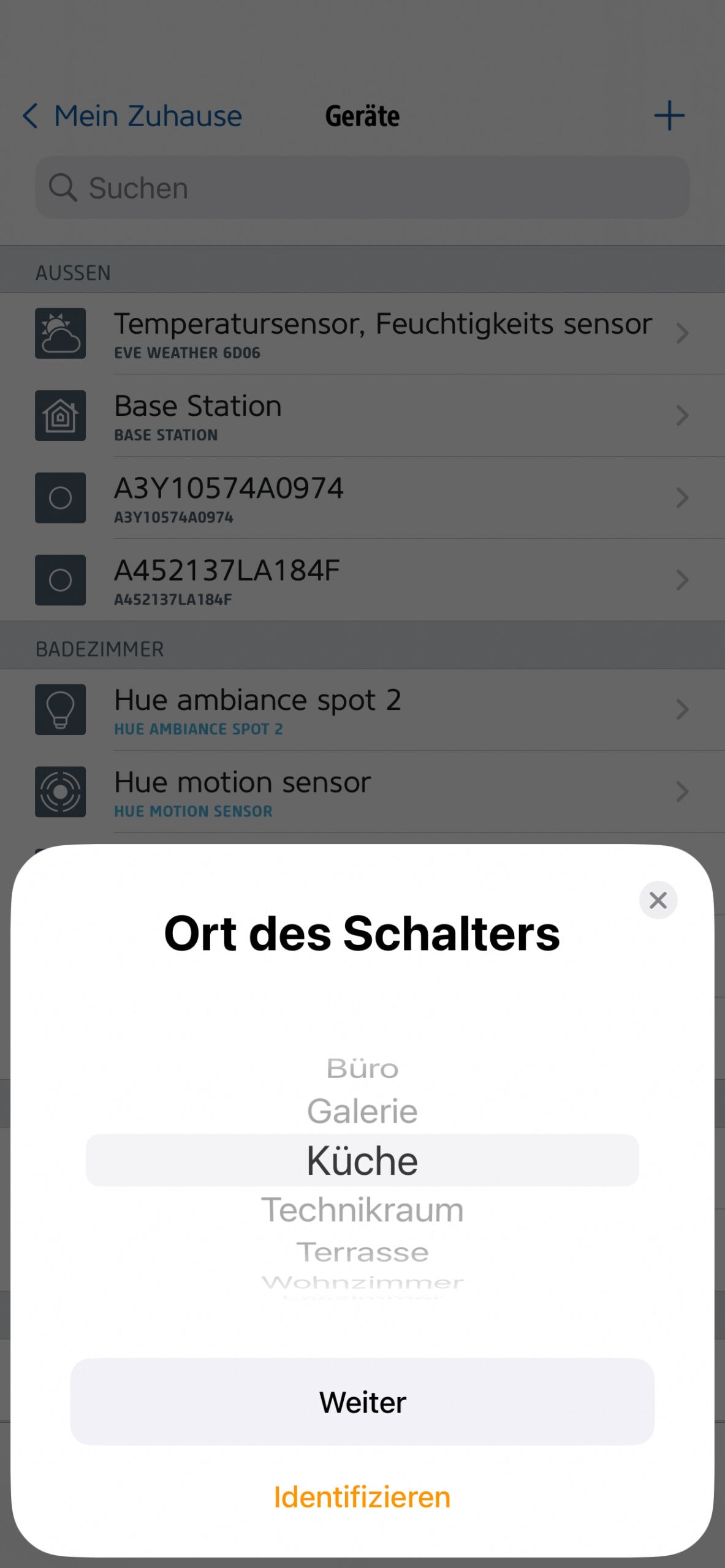

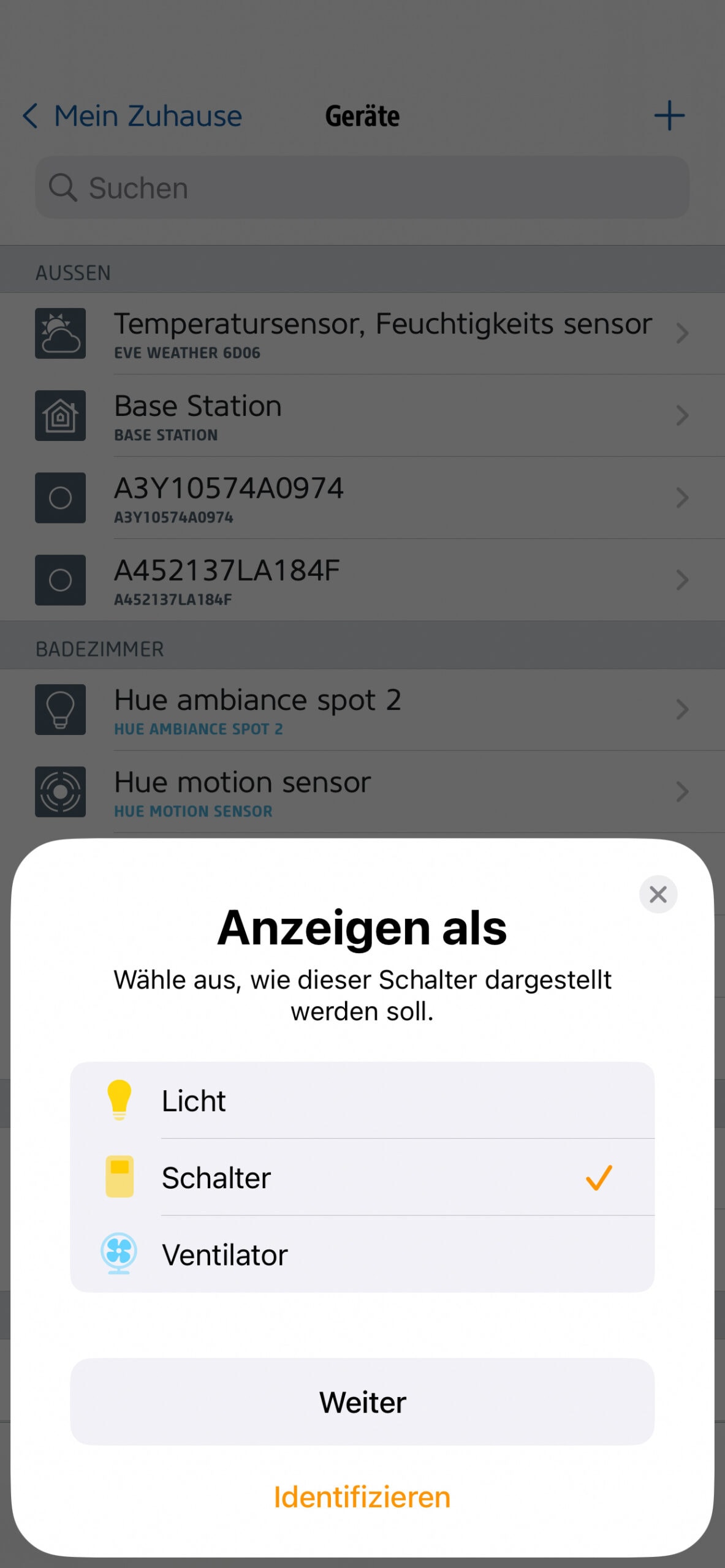
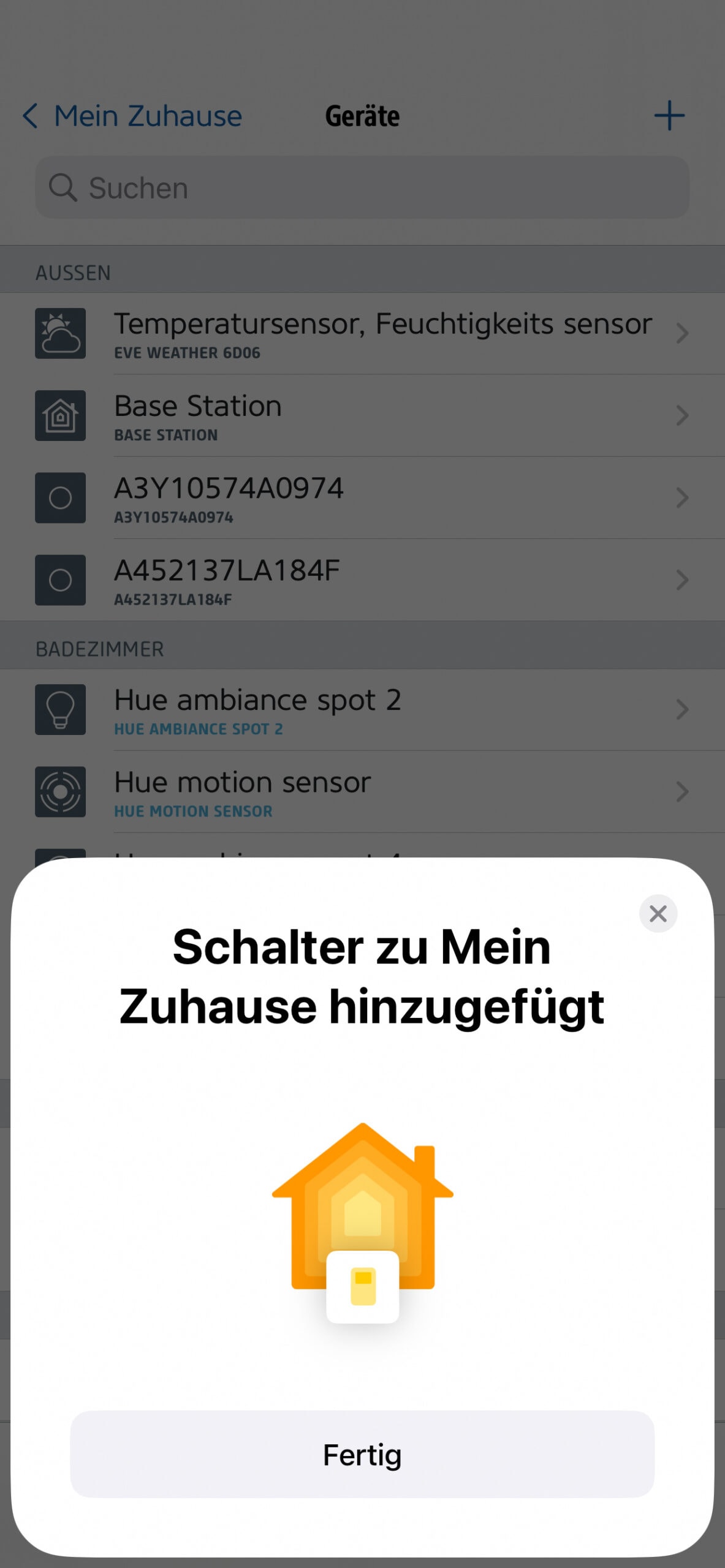

Durch das Scannen weiß die Eve Home App genau, welches Gerät man einrichten möchte und stellt eine Verbindung her. Nach kurzer Wartezeit wir Eve Light Switch erfolgreich erkannt und man kann diese einem entsprechenden Raum bzw. Ort im Haus bzw. dessen Umgebung zuordnen. Anschließend ist Eve Light Switch auch schon direkt einsatzbereit und man kann ab sofort das entsprechende Licht direkt über Apple HomeKit An-/Ausschalten oder eben auch über die Eve Home App. Die Eve Home App ist dabei umfangreicher, da man hierbei sogar einen Timer einstellen kann, sodass das Licht nach der angegeben Zeit automatisch ausgeht und man kann auch genau betrachten, wann das Licht angeschaltet wurde und wie lang es dabei exakt auf die Sekunde an war.
Die Einrichtung ist dank HomeKit wie gewohnt absolut einfach und schnell erledigt. Das tolle dabei ist ihr müsst dafür keinen Account erstellen, persönlichen Daten preisgeben oder irgendwelche WLAN-Daten eingeben. Zudem muss man hier nicht noch eine zusätzliche Steuerfreiheit am Router anschließen, was bei vielen anderen Smart Home Produkten der Fall ist und genau darum mag ich die Eve Home Produkte so sehr.
(Einrichtung & Konfiguration: 4 von 5 Punkten)
Funktionsumfang
Eve Light Switch kann auf insgesamt drei Arten steuern, entweder über die Eve Home App, Apple Home Kit (auch Siri) oder eben ganz herkömmlich direkt über den Lichtschalter durch das Betätigen der Schaltwippe. Eve Light Switch kommuniziert über Bluetooth, dies bedeutet, das Device muss nicht ins WLAN eingebunden werden, sondern verbindet sich nach dem scannen des HomeKit Codes automatisch mit dem Smartphone. Der Nachteil daran ist wiederum, dass kein Fernzugriff möglich ist, was bei allen Eve-Produkten der Fall ist. Wünscht man auch außerhalb der Bluetoothreichweite einen sogenannten Fernzugriff, ist eine Steuerzentrale notwendig, was eine HomePod Mini oder eine Apple TV sein kann. Möchte man also auch von unterwegs aus Veränderungen an Eve Light Switch vornehmen, ist auf jeden Fall noch eine der oben genannten Steuerzentralen notwendig.
Der Vorteil der einfachen Konnektivität via Bluetooth liegt wiederum darin, dass, sofern man Eve Light Switch z. B. ohne Fernzugriff nutzen möchte, keine Steuerzentrale benötigt, denn Eve Light Switch ist nach dem erstmaligen Verbinden immer direkt erreichbar und verbindet sich voll automatisch, ohne dass man als Nutzer davon etwas mitbekommt.
Die Eve Home App ist überschaubar gehalten, da man hier beim entsprechenden Gerät auch nur das angezeigt bekommt, was relevant ist. Bei Eve Light Switch kann man hier somit vorrangig das Licht Ein-/Ausschalten. In den Einstellungen kann man dann wie bereits erwähnt sehen, wann das Licht an war und für wie lange und man kann Zeitpläne erstellen, wann dann Licht an welchen Tagen angehen soll und für wie lange. Das ist z. B. praktisch, wenn man möchte, dass das Licht automatisch kurz vorm Sonnenuntergang angehen soll und dann wieder nach einer bestimmten Zeit z. B. nach 60 Minuten abgeschaltet werden soll. Diese Funktion macht z.B. Sinn, wenn ihr simulieren möchtet, als wärt ihr Daheim, sodass eventuelle Einbrecher abgeschreckt werden. Ebenso ist die Steuerung nach An- und Abwesenheit interessant, ihr verlasst alle das Haus, das Licht geht automatisch aus und beim nach Hause kommen ist das Licht automatisch wieder an. Das ist ein toller Komfort, welcher ein sogenanntes Smarthome mit sich bringt.
Bedienung direkt am Gerät
Eve Light Switch kann ganz herkömmlich wie jeder normale Lichtschalter durch das Betätigen der Schaltwippe bedient werden. Oben betätigen, schaltet das Licht an und unten schaltet diese ab. Sollte euch die Bergung anders herum besser gefallen, also unten an und oben aus, dann kann dies einfach in der App umgestellt werden.
HomeKit
Hier kann man direkt per Smartphone in der HomeKit App das Licht ein- ausschalten und zudem können wie von Eve Produkten gewohnt auch Automationen erstellt werden. Außerdem kann man Eve Energy dank der HomeKit Integration auch bei Bedarf ganz einfach via Siri steuern, indem man wie ich z.B. sagt „ Hey Siri, schalte Küche Licht an.“
Eve Home App
Mit der Eve-App habt ihr gegenüber der HomeKit App deutlich mehr Möglichkeiten. Hierbei könnt ihr nämlich nicht nur den Lichtschalter An-/Ausschalten, sondern auch Zeitpläne erstellen, also bestimmen, an welchen Tagen und um wie viel Uhr das Licht angeschaltet werden soll. Dabei kann man nicht nur eine Zeit, sondern auch angeben, ob das Licht bei Sonnenaufgang oder Sonnenuntergang aktiviert werden soll.
Genau wie in der Apple HomeKit App kann man auch hier direkt über die Eve App teils nützlich Automationen erstellen. Daher kann man z. B. einstellen, dass automatisch bei Sonnenuntergang das Licht eingeschaltet wird und meiner Meinung nach ganz praktisch ist das automatische Abschalten beim verlassen des Hauses. Nun muss ich nicht mehr den Weg zum Lichtschalter gehen, wenn ich morgens zur Arbeit gehe, sondern das Licht in der Küche wird beim Verlassen voll automatisch ausgeschaltet.
Ist man zu Hause und greift mit dem iPhone, iPad oder dem Mac auf Eve Light Switch zu, kommuniziert das Ganze, wie ich bereits erwähnt habe, durch die Bluetooth-Verbindung. Hierbei hängt die Reichweite zum einen von eurem Wohnhaus und des Wandaufbaus eurer Wände ab. Hat man jedoch einen HomePod Mini eine Apple TV zu Hause, welche man als Zentrale nutzt, spielt die Entfernung keine Rolle mehr.
Eve Light Switch unterstützt übrigens auch den Matter Standard bzw. ist bereits bestens für diesen gerüstet. Sobald Eve Home hier das Produkt mit einem entsprechenden Update versorgt, ist Eve Light Switch auch für alle anderen Systeme, welche auf Matter setzen kompatible.Matter soll die Zukunft des Smarthomes sein, bei dem zahlreiche Hersteller zusammenarbeiten, um ihre Geräte untereinander deutlich besser zu vernetzen. Alle Geräte kommunizieren somit dann auch ohne Bridge miteinander und fällt ein Gerät aus, wird das nächste genutzt und so für eine lückenlose Kommunikation gesorgt.
Ist einem das Thema Thread sehr wichtig und man kennt sich schon damit aus, sollte man beachten, dass es bei einigen Produkten aus dem Hause Eve um batteriebetriebene Thread-Geräte handelt und all diese Geräte einen Endpunkt innerhalb eines Thread-Netzwerks darstellen. Full Thread Geräte wie z. B. hier beim Eve Energy oder Eve Light Switch wiederum werden permanent mit Strom versorgt bzw. sind am Stromnetz angeschlossen und können innerhalb ihres Thread-Netzwerks als eigenständiger Router agieren und die wichtigen Datenpakete untereinander weitersenden. Hat man daher mehr Thread-fähige Geräte im Haus, ist das Netzwerk deutlich stabiler und die Reichweite ist weiter, da die Geräte meist im Haus verteilt sind.
(Funktionsumfang: 4 von 5 Punkten)
Software
Hier möchte ich euch noch kurz etwas die Eve Home App näher vorstellen bzw. auf die Funktionen, welche euch bei Eve Light Switch zur Verfügung stehen, erläutern. Die Eve Home App ist kostenlos im AppStore verfügbar und es ist ratsam, diese zu installieren, da man darüber Software-Updates durchführen kann, sofern eines verfügbar sein sollte.
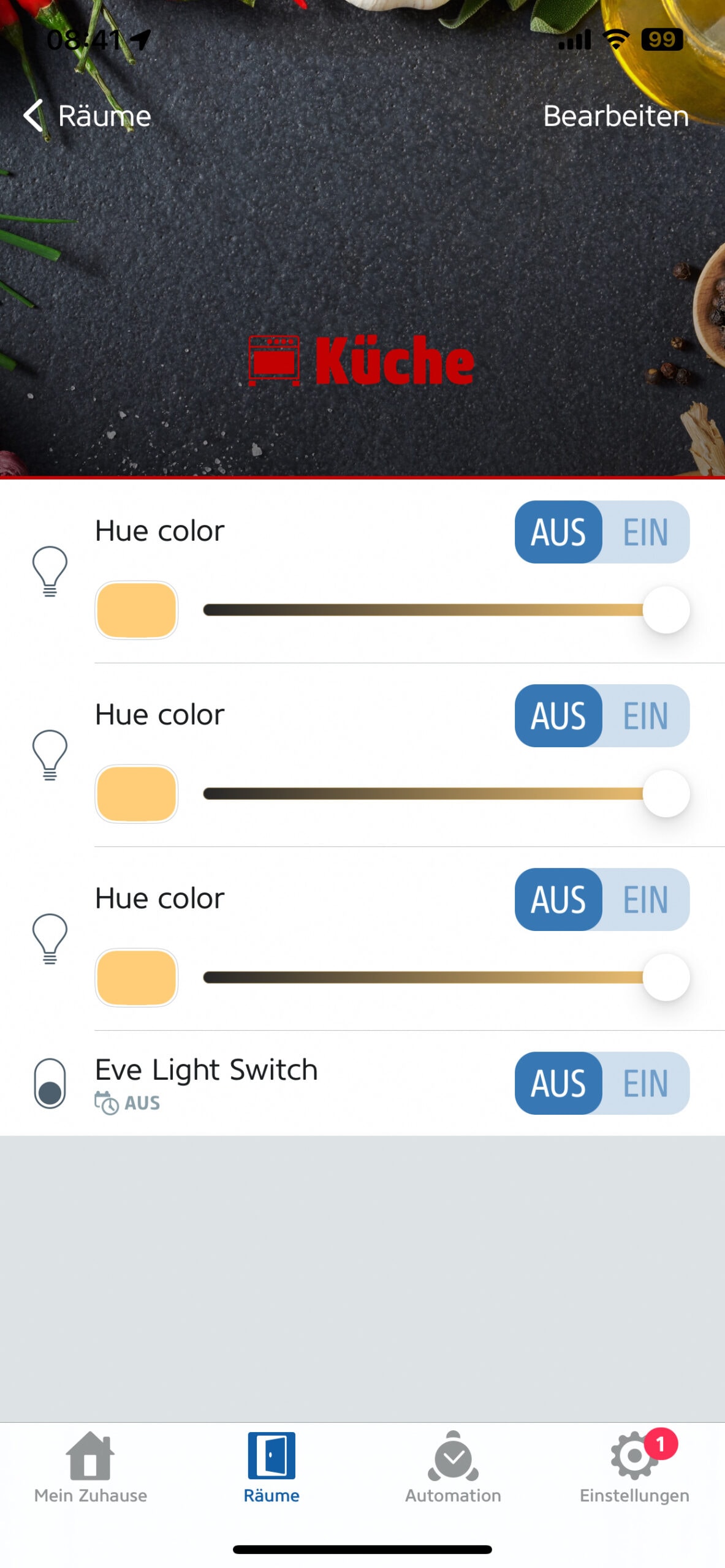
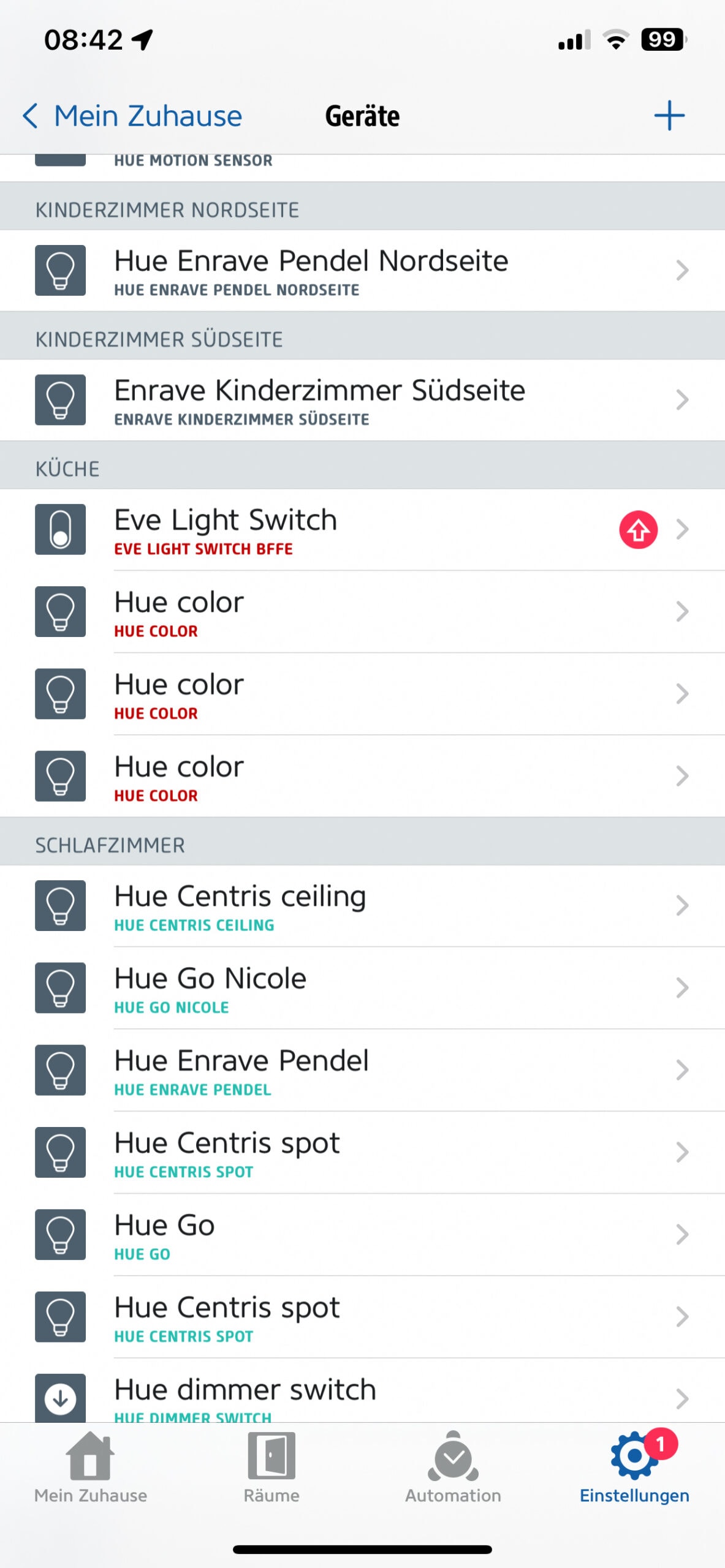
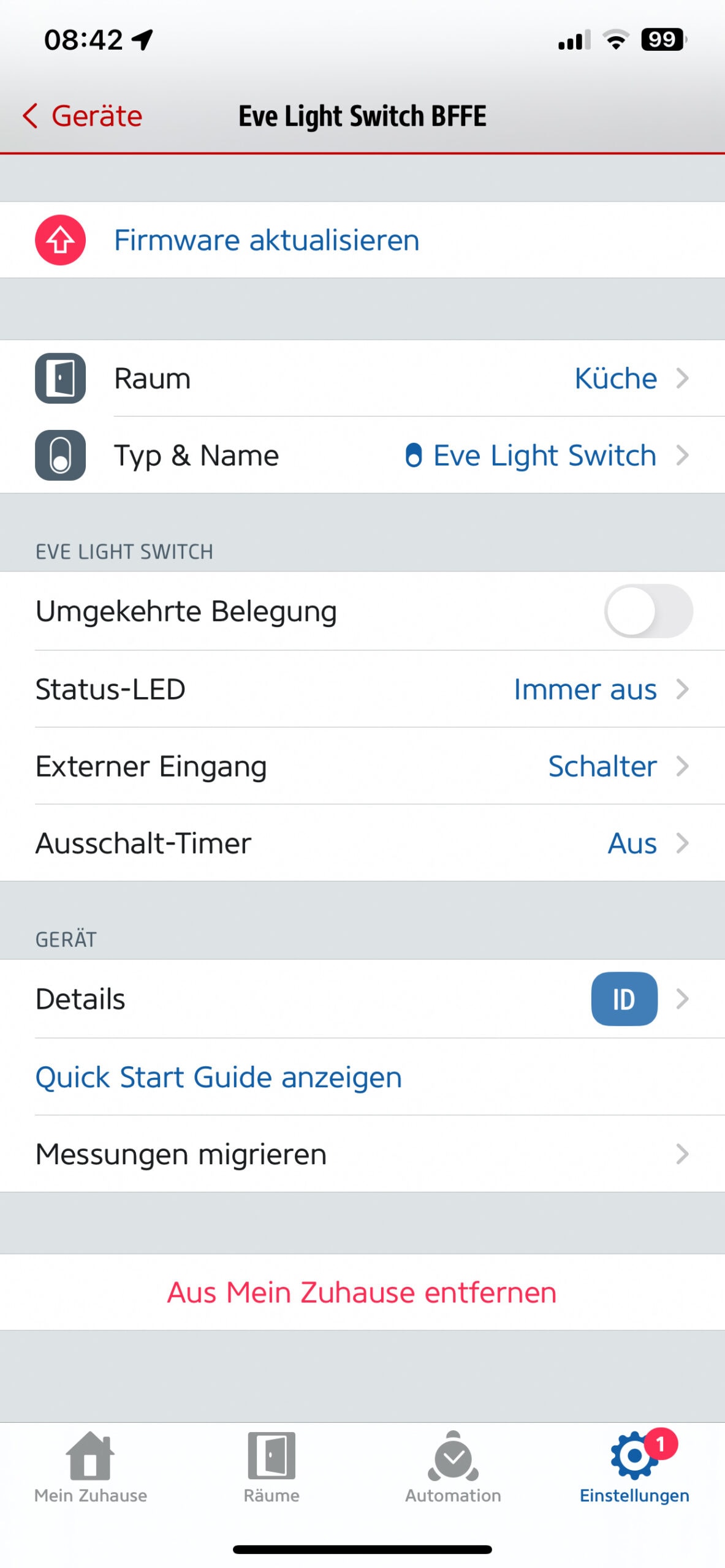
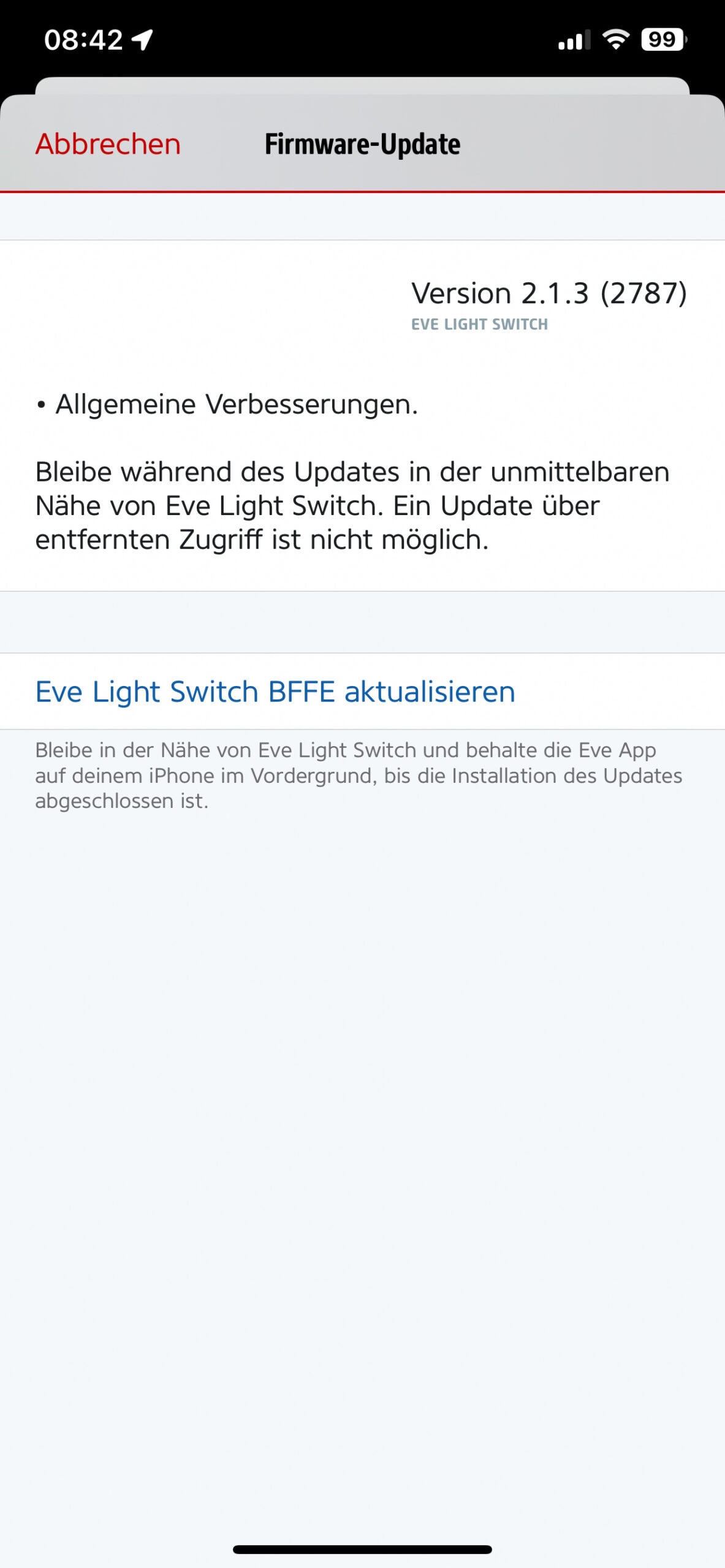
In der Eve App werden einem wie bereits erwähnt, alle wichtigen Einstellungen geboten. Neben den den Schaltzeiten und Automationen auch einen Timer einstellen. So kann definiert werden, dass das Licht automatisch nach 1 Minute bis 4 Stunden nach dem einschalten abgeschaltet wird, dabei ist es egal, ob das Licht direkt manuell am Schalter oder auch per HomeKit eingeschaltet wurde. Was bei mir wenig Sinn macht, ist die Funktion Status-LED, dabei kann eine von mehreren Farben gewählt werden, welche beim aktiven Licht am Taster eingeschaltet werden soll. Diese sieht man jedoch aufgrund der mitgelieferten Wippe nicht und somit bringt diese kaum etwas. Vielleicht müsste man hier eine Wippe mit Kontrolllicht haben, aber diese gibt es hier bisher nicht passend.
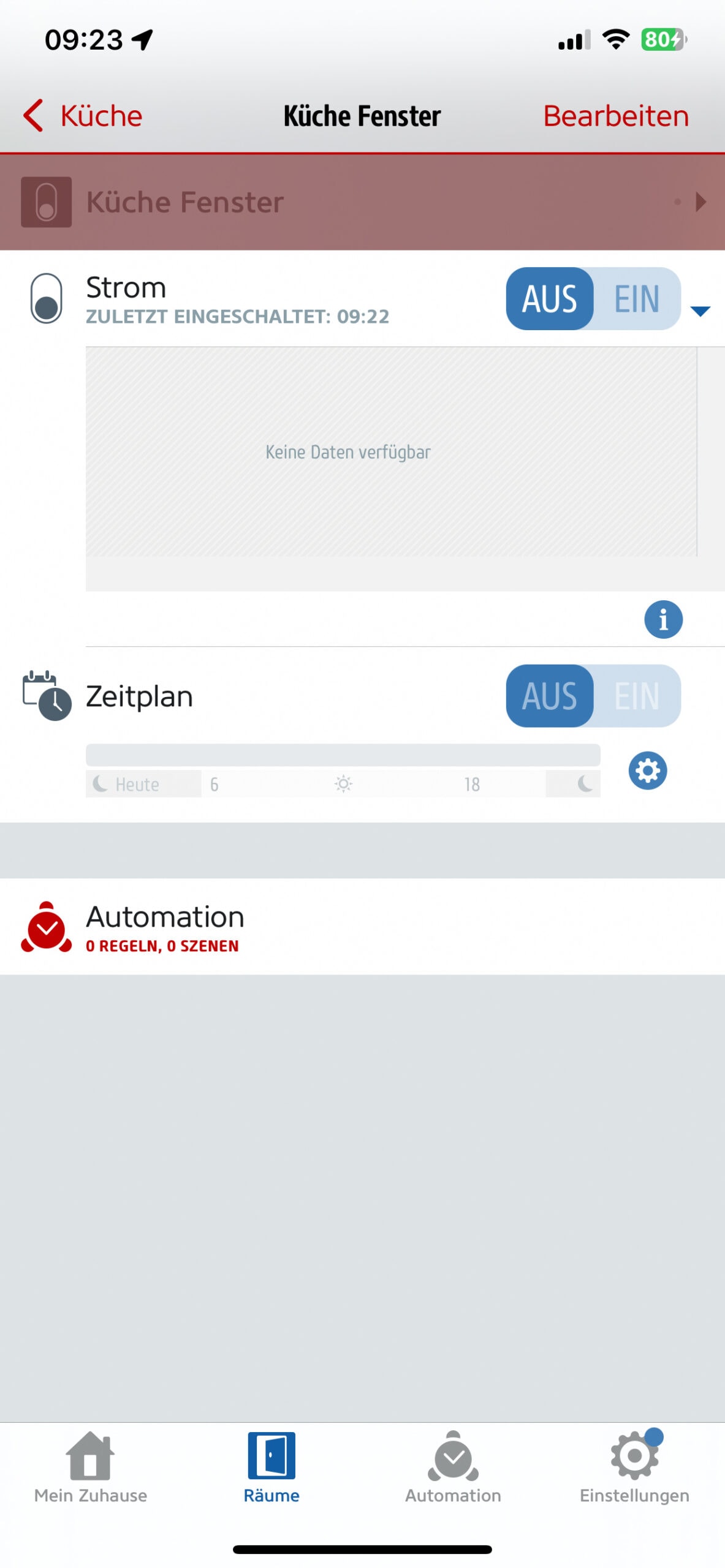
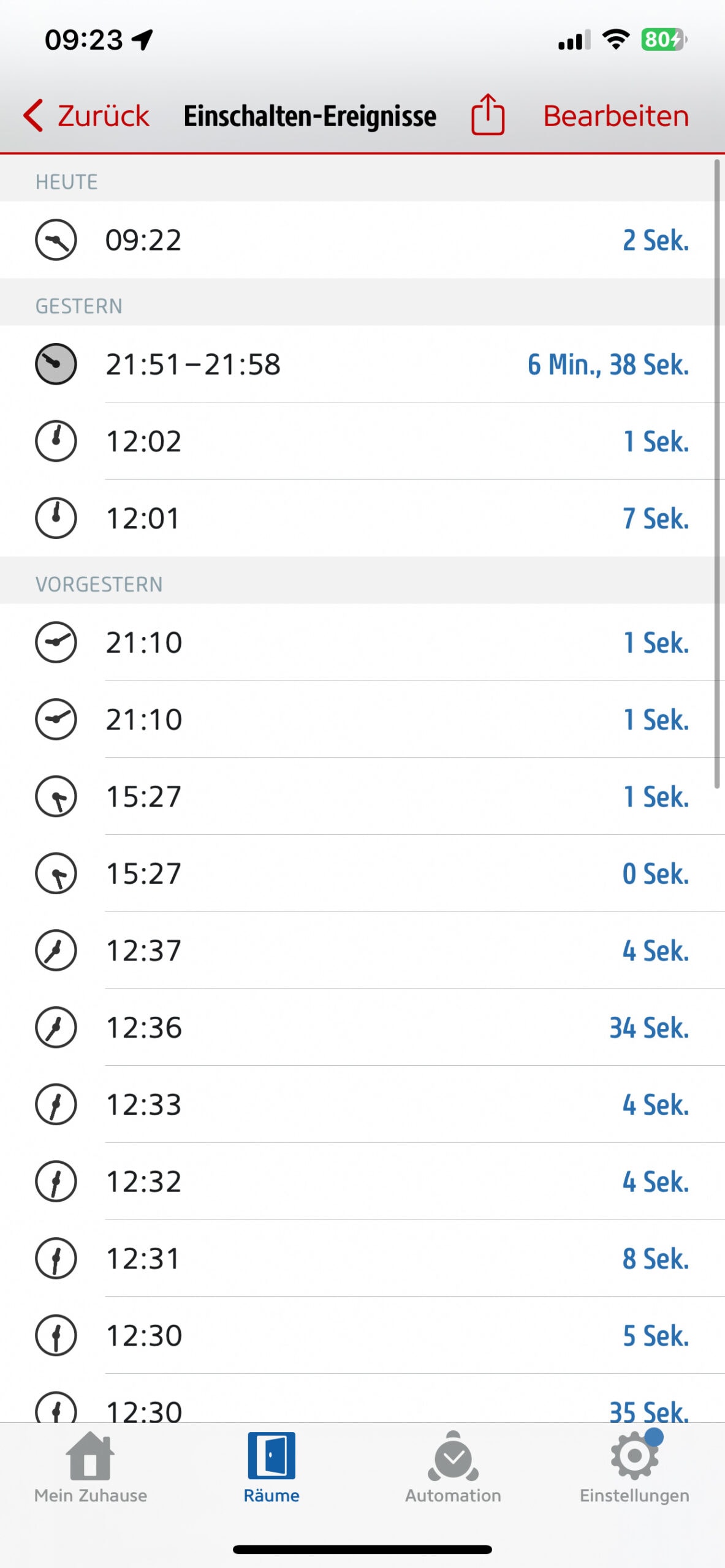
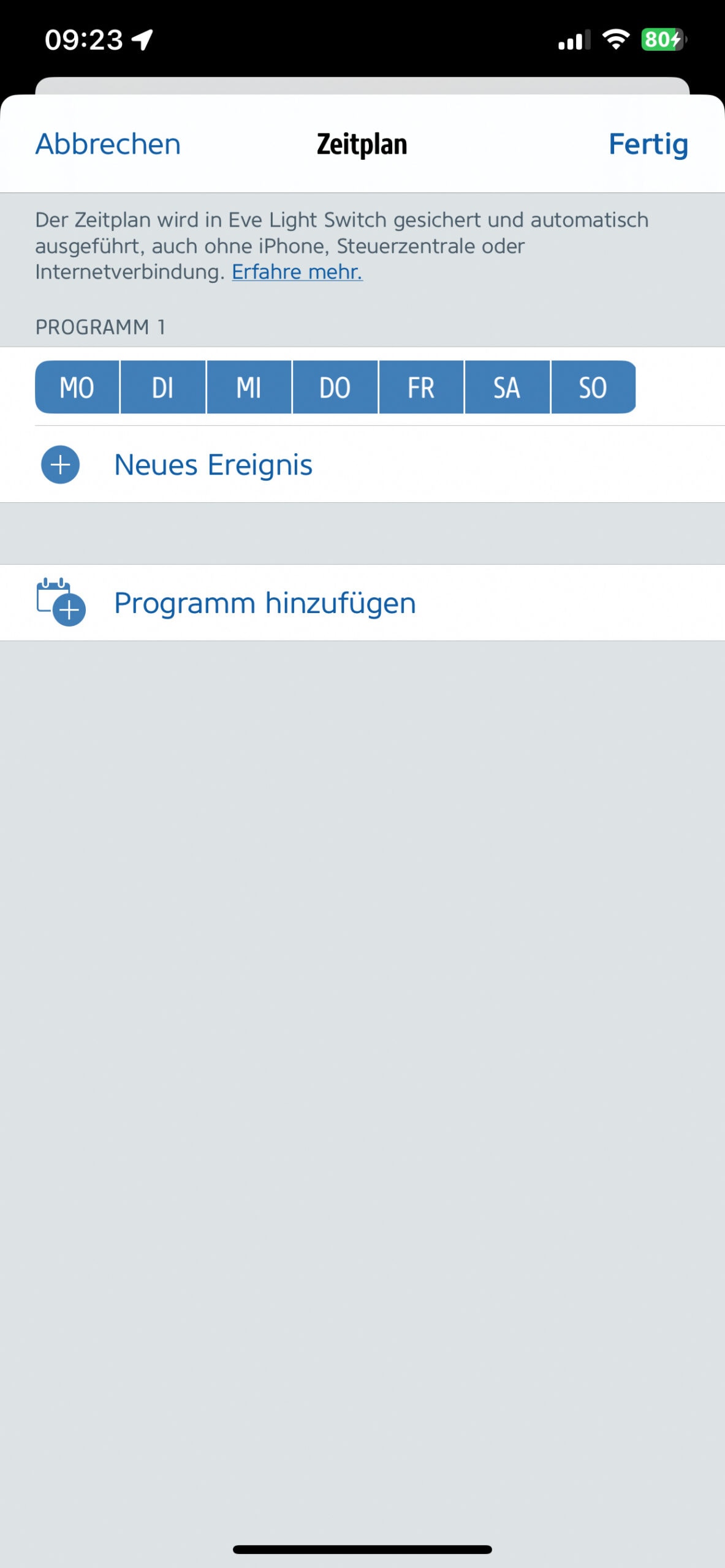
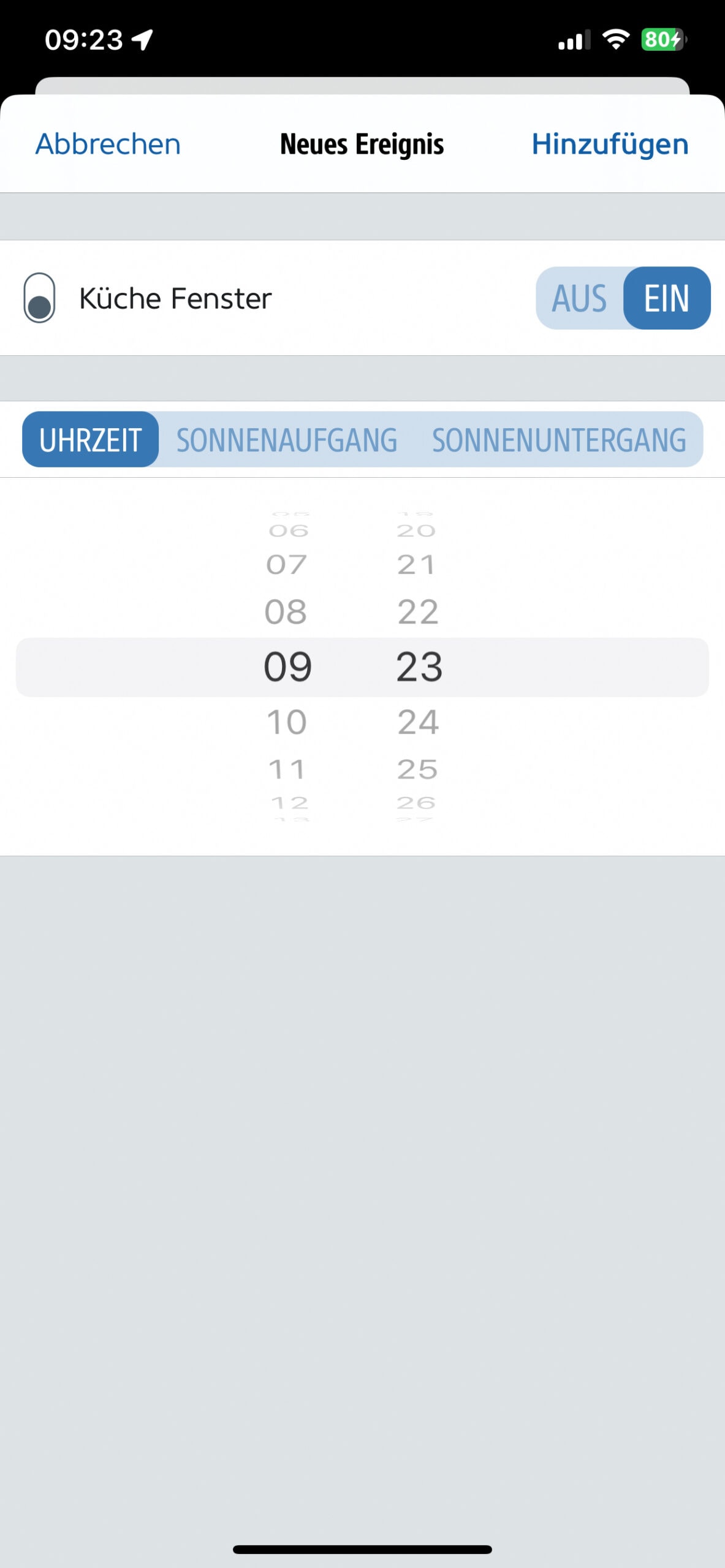
(Software: 3,5 von 5 Punkten)






